Azure-app Configuratiearchieven herstellen
In dit artikel wordt de functie voor voorlopig verwijderen van Azure-app Configuratiearchieven beschreven. Meer informatie over het instellen van bewaarbeleid, het inschakelen van beveiliging tegen opschonen, het herstellen en opschonen van een voorlopig verwijderd archief.
Zie Voorlopig verwijderen in Azure-app Configuratie voor meer informatie over het concept van de functie voor voorlopig verwijderen.
Vereisten
Een Azure-abonnement - Een gratis abonnement maken
Raadpleeg de sectie Voorlopig verwijderen in Azure-app Configuratie voor vereisten voor machtigingen.
Bewaarbeleid instellen en beveiliging tegen opschonen inschakelen bij het maken van de winkel
Voer de volgende stappen uit om een nieuw App Configuration-archief te maken in Azure Portal:
Meld u aan bij het Azure-portaal. Selecteer in de linkerbovenhoek van de startpagina de optie Een resource maken. Typ app-configuratie in het vak Marketplace doorzoeken en druk op Enter.
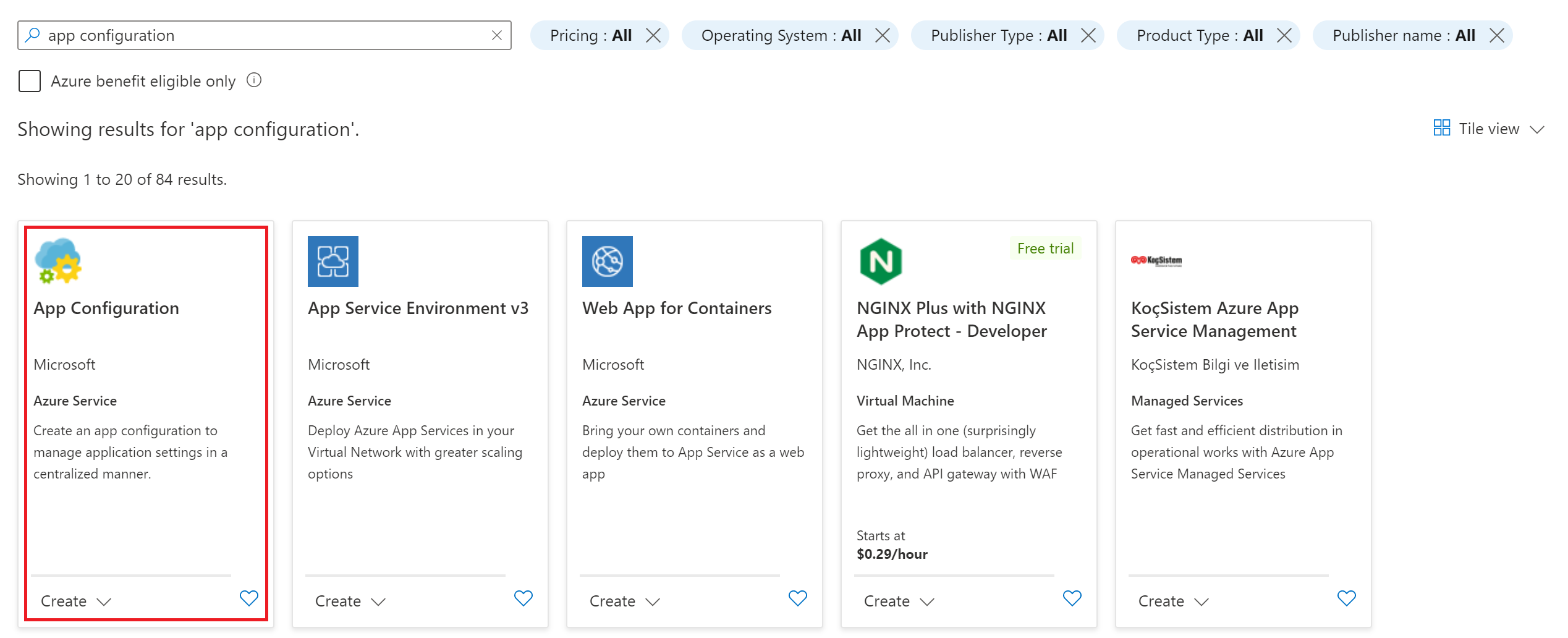
Selecteer App Configuration in de zoekresultaten en selecteer vervolgens Maken.
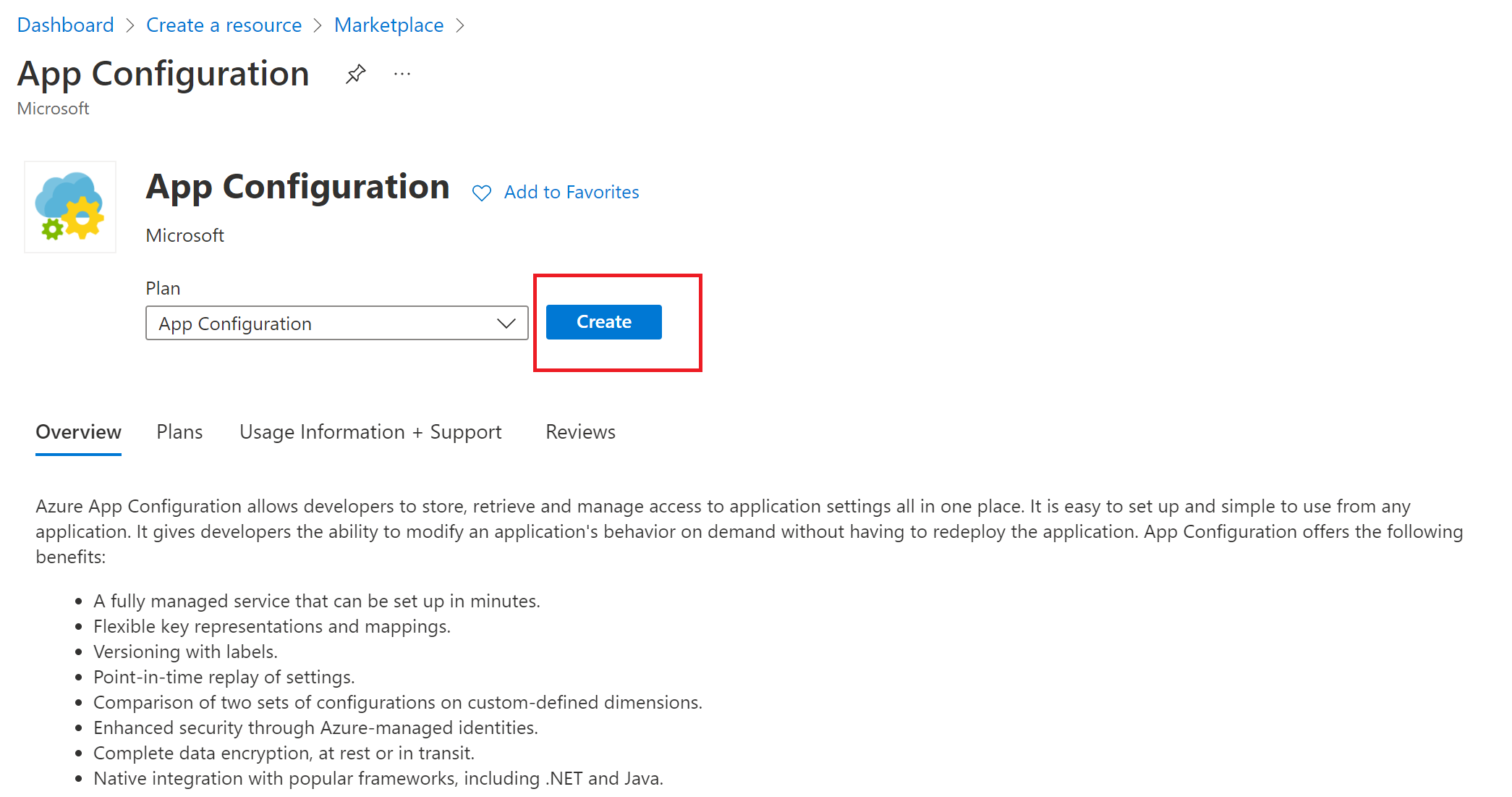
Voer in het deelvenster App Configuration maken de volgende instellingen in:
Instelling Voorgestelde waarde Beschrijving Abonnement Uw abonnement Selecteer het Azure-abonnement voor uw winkel Resourcegroep Uw resourcegroep Selecteer de Azure-resourcegroep voor uw winkel Resourcenaam Wereldwijd unieke naam Voer een unieke resourcenaam in die moet worden gebruikt voor het App Configuration-archief. Deze naam mag niet dezelfde naam hebben als het vorige configuratiearchief. Location Uw gewenste locatie Selecteer de regio waarin u het configuratiearchief wilt maken. Prijscategorie Standard of Premium Selecteer de prijscategorie Standard of Premium. Ga voor meer informatie naar de pagina met prijzen voor App Configuration. Dagen voor het bewaren van verwijderde winkels Bewaarperiode voor voorlopig verwijderde winkels Selecteer het aantal dagen waarvoor u de voorlopig verwijderde archieven en hun inhoud wilt behouden. Beveiliging tegen opschonen inschakelen Beveiligingsstatus opschonen Schakel de beveiliging tegen opschonen in het archief in, zodat niemand deze kan opschonen voordat de bewaarperiode verloopt. 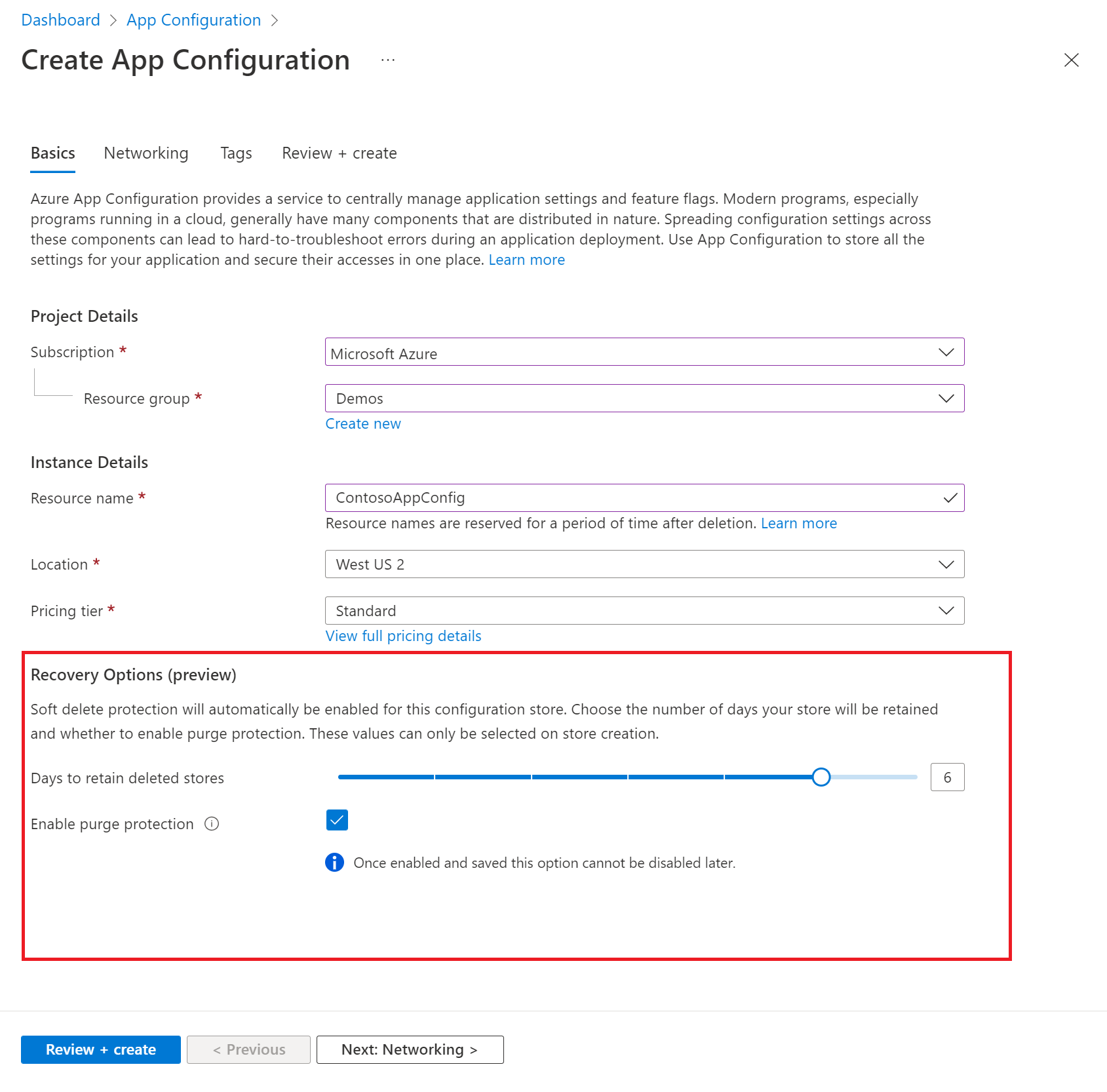
Selecteer Beoordelen en maken om de instellingen te valideren.
Selecteer Maken. De implementatie kan enkele minuten duren.
Beveiliging tegen opschonen inschakelen in een bestaand archief
Meld u aan bij Azure Portal.
Selecteer uw App Configuration-archief voor de Standard-laag.
Raadpleeg de onderstaande schermafbeelding over waar u de status van voorlopig verwijderen van een bestaand archief kunt controleren.
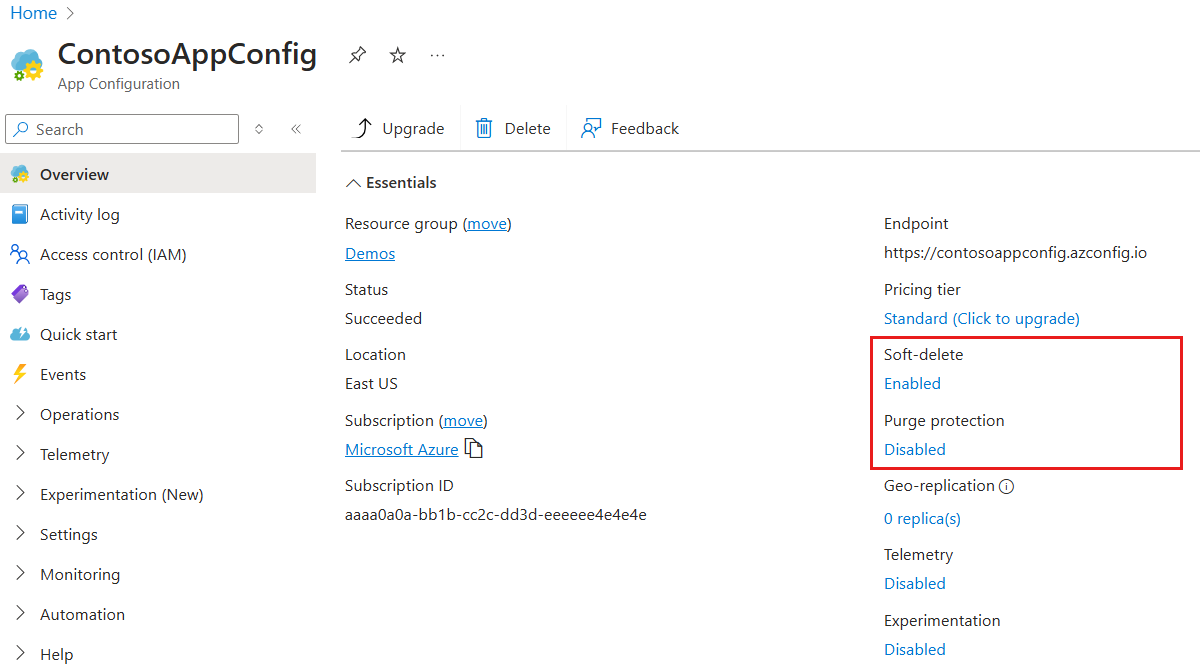
Klik op de waarde Ingeschakeld van Voorlopig verwijderen. U wordt omgeleid naar de eigenschappen van uw winkel. Onder aan de pagina kunt u de informatie met betrekking tot voorlopig verwijderen bekijken. De bewaarperiode wordt weergegeven als 'Dagen om verwijderde archieven te behouden'. U kunt deze waarde niet meer wijzigen nadat deze is ingesteld. Het selectievakje Beveiliging opschonen geeft aan of opschoningsbeveiliging is ingeschakeld voor dit specifieke archief of niet. Als deze optie is ingeschakeld, kan beveiliging tegen opschonen niet worden uitgeschakeld.
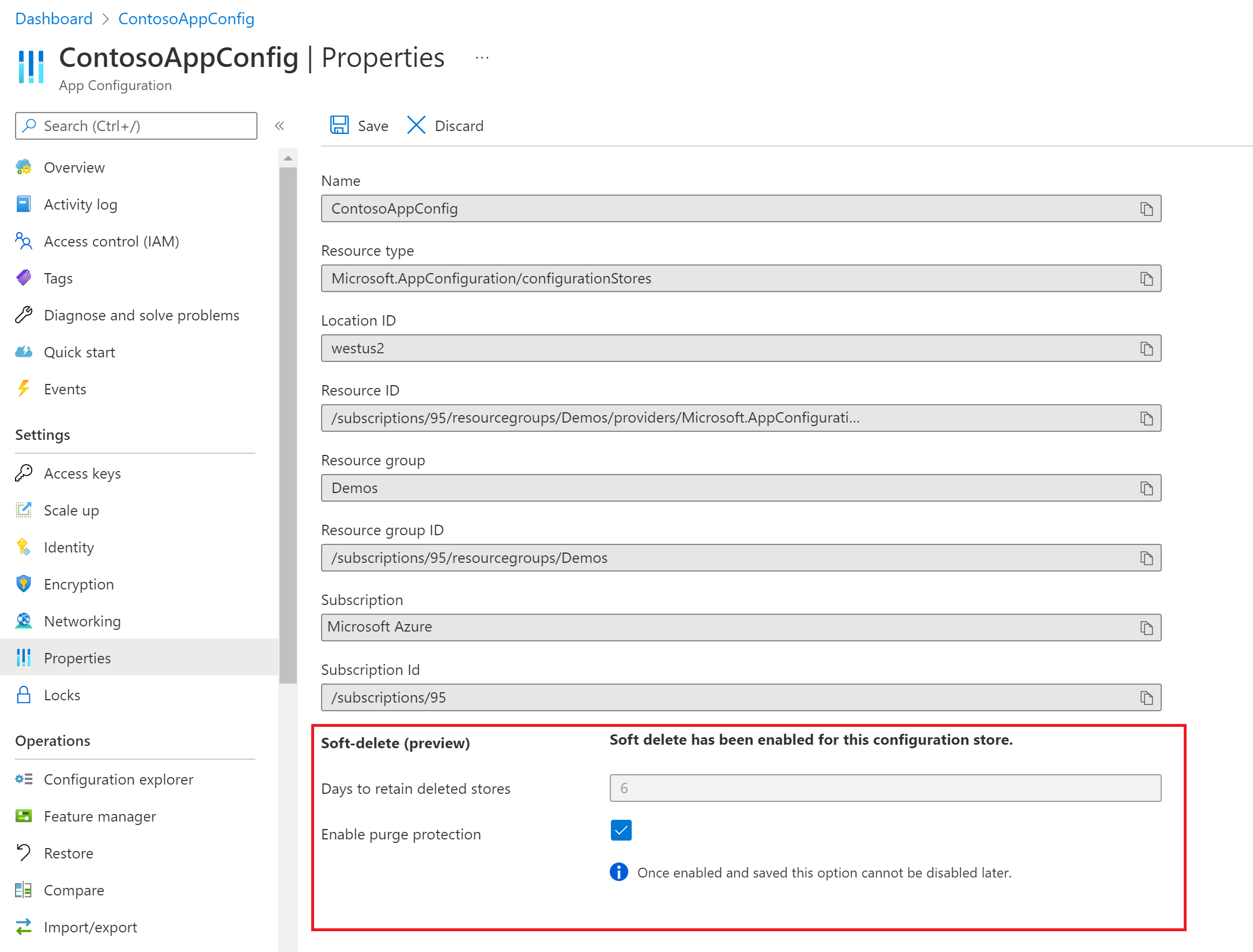
Een voorlopig verwijderd App Configuration-archief weergeven, herstellen of opschonen
Meld u aan bij Azure Portal.
Klik op de zoekbalk boven aan de pagina.
Zoek naar 'App Configuration' en klik op App Configuration onder Services. Klik niet op een afzonderlijk App Configuration-archief.
Klik boven aan het scherm op de optie verwijderde winkels beheren. Aan de rechterkant van uw scherm wordt een contextvenster geopend.

Selecteer uw abonnement in de vervolgkeuzelijst. Als u een of meer App Configuration-winkels hebt verwijderd, worden deze winkels weergegeven in het contextvenster aan de rechterkant. Klik onder aan het contextvenster op Meer laden als niet alle verwijderde winkels zijn geladen.
Zodra u de winkel hebt gevonden die u wilt herstellen of opschonen, schakelt u het selectievakje ernaast in. U kunt meerdere winkels selecteren
Klik onder aan het contextvenster op Herstellen om de store te herstellen OF klik op Opschonen om het archief permanent te verwijderen. Houd er rekening mee dat u een winkel niet kunt leegmaken wanneer beveiliging tegen opschonen is ingeschakeld.
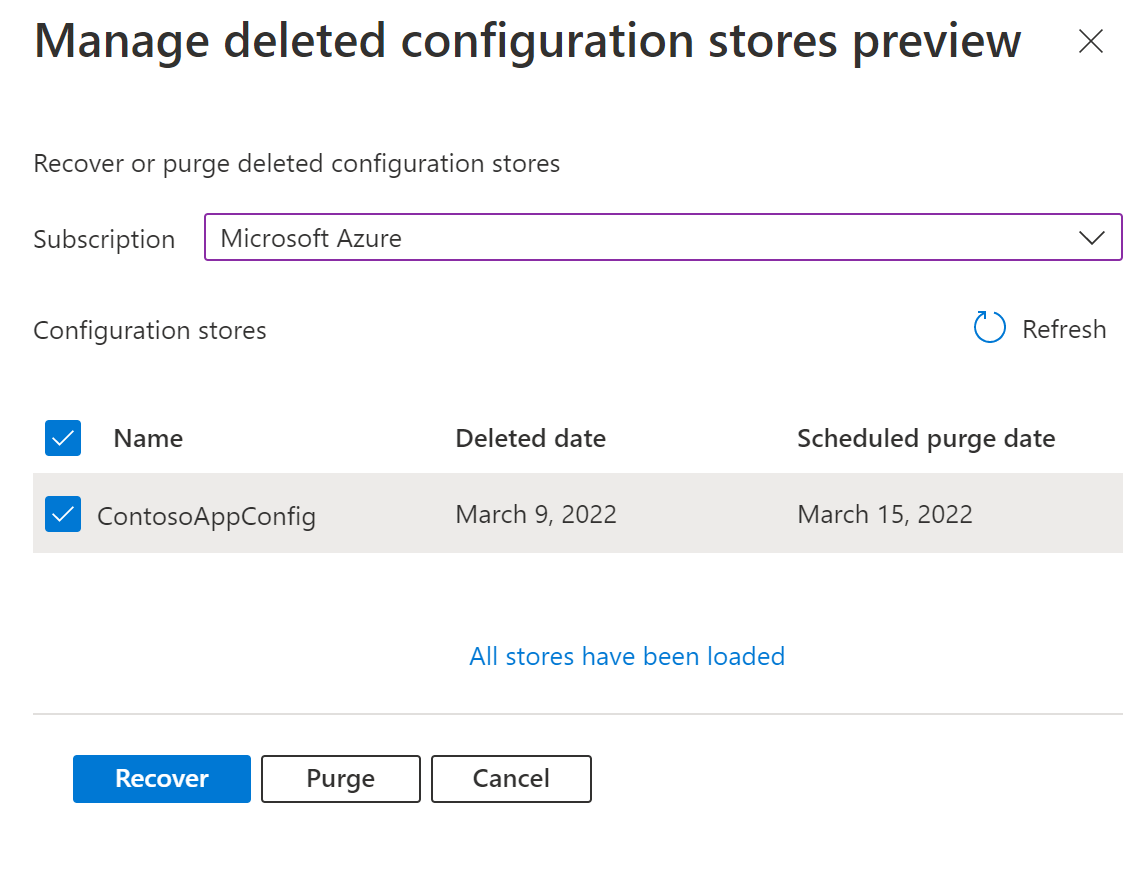
Een App Configuration-archief herstellen waarvoor door de klant beheerde sleutel is ingeschakeld
Bij het herstellen van archieven die gebruikmaken van door de klant beheerde sleutels, zijn er extra stappen die moeten worden uitgevoerd om toegang te krijgen tot de herstelde gegevens. Dit komt doordat aan het herstelde archief geen beheerde identiteit meer is toegewezen die toegang heeft tot de door de klant beheerde sleutel. Er moet een nieuwe beheerde identiteit worden toegewezen aan het archief en de door de klant beheerde sleutelinstellingen moeten opnieuw worden geconfigureerd om de zojuist toegewezen identiteit te gebruiken. Wanneer u de instellingen van de beheerde sleutel bijwerkt om de zojuist toegewezen identiteit te gebruiken, moet u ervoor zorgen dat u dezelfde sleutel uit de sleutelkluis blijft gebruiken. Voor meer informatie over het gebruik van door de klant beheerde sleutels in App Configuration-archieven raadpleegt u Door de klant beheerde sleutels gebruiken om uw App Configuration-gegevens te versleutelen.
Notitie
In de vorige sectie hebt u gezien hoe u een verwijderde winkel kunt herstellen waarvoor CMK is ingeschakeld. Als uw verwijderde winkel Event Grid-abonnementen, privé-eindpunten of Azure RBAC-roltoewijzingen heeft, moet u deze services na herstel opnieuw maken.